मेल ऐप जो कि विंडोज 8 / 8.1 के साथ जहाज है वह सिर्फ इतना सुंदर नहीं है कि यह कार्यात्मक भी है। यह आधिकारिक मेल ऐप माइक्रोसॉफ्ट के अपने आउटलुक डॉट कॉम, गूगल के जीमेल और याहू सहित अधिकांश वेबमेल सेवाओं का समर्थन करता है! मेल।
भले ही आपको मेल एप्लिकेशन का उपयोग करने के लिए Microsoft खाते की आवश्यकता हो, लेकिन सभी मेल खातों को एक स्थान से सेटअप करना और एक्सेस करना बहुत आसान है। जबकि सभी उपयोगकर्ता मेल ऐप से बिल्कुल खुश नहीं हैं और पारंपरिक डेस्कटॉप क्लाइंट का उपयोग करना पसंद करते हैं, मेल ऐप निश्चित रूप से विंडोज 8 / 8.1 के लिए सबसे अच्छा ईमेल ऐप है।

यदि आप एक या एक से अधिक ईमेल खाते (खातों) को प्रबंधित करने के लिए मेल ऐप का उपयोग कर रहे हैं, तो आपने शायद देखा है कि मेल ऐप जब आप किसी ईमेल को भेजते हैं या उसे दोहराते हैं, तो मेल के अंत में "विंडोज मेल से भेजा गया" पाठ जोड़ता है मेल ऐप। सरल शब्दों में, "विंडोज मेल से भेजा गया" पाठ तब प्रकट होता है जब आप किसी ईमेल को लिखने या फिर से लिखने के लिए मेल ऐप का उपयोग करते हैं।
आप में से जो लोग स्मार्ट फोन का उपयोग कर रहे हैं, वे शायद उपरोक्त पाठ से परिचित हैं क्योंकि स्मार्ट फोन के लिए अधिकांश ऐप ईमेल के अंत में समान शब्द जोड़ते हैं।
यदि किसी कारण से, आप इस डिफ़ॉल्ट "विंडोज मेल से भेजे गए" हस्ताक्षर को हटाना चाहते हैं और इसे अपने नाम या कंपनी के नाम के साथ प्रतिस्थापित करते हैं, तो आप नीचे दिए गए निर्देशों का पालन करके ऐसा कर सकते हैं।
Windows मेल हस्ताक्षर से भेजे गए निकालें या कस्टमाइज़ करें
चरण 1: मेल ऐप खोलें।
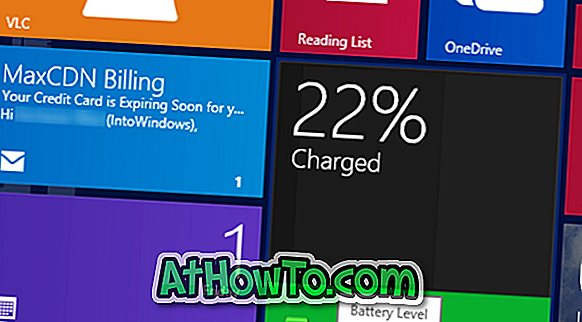
चरण 2: चार्म्स बार को देखने के लिए माउस कर्सर को स्क्रीन के ऊपरी या निचले-दाएँ कोने में ले जाएँ। सेटिंग्स पर क्लिक करें।
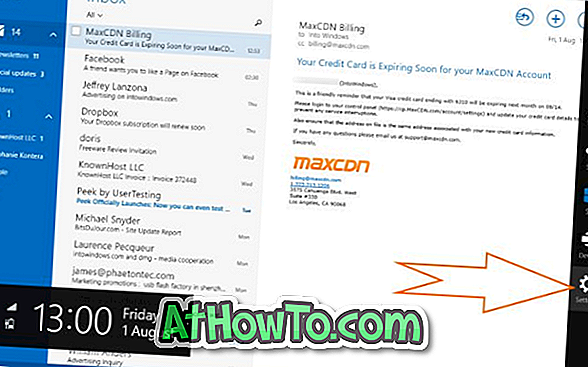
चरण 3: यहां, उन सभी खातों को देखने के लिए खातों पर क्लिक करें या टैप करें जिन्हें मेल ऐप में जोड़ा गया है।
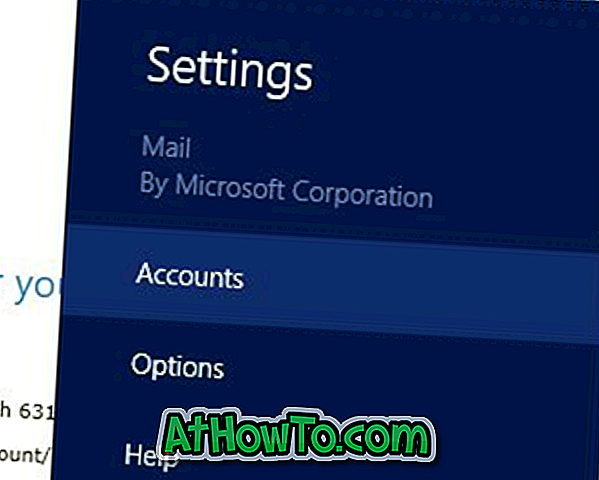
चरण 4: उस ईमेल खाते पर क्लिक या टैप करें जिसके लिए आप "विंडोज मेल से भेजे गए" हस्ताक्षर को हटाना या बदलना चाहते हैं। उदाहरण के लिए, यदि आप अपने हॉटमेल खाते के लिए डिफ़ॉल्ट हस्ताक्षर को हटाना या बदलना चाहते हैं, तो आपको उस खाते पर क्लिक करने की आवश्यकता है।
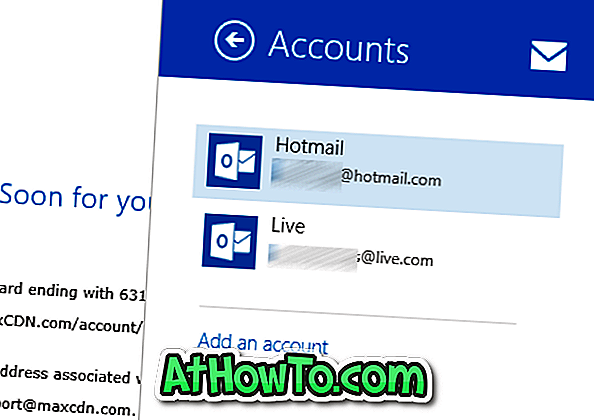
चरण 5: लेबल वाला विकल्प देखने के लिए नीचे स्क्रॉल करें ईमेल हस्ताक्षर का उपयोग करें । "विंडोज मेल से भेजे गए" पाठ को जोड़ने से मेल को रोकने के लिए एक ईमेल हस्ताक्षर विकल्प का उपयोग करें। और यदि आप एक कस्टम हस्ताक्षर जोड़ना चाहते हैं, तो बस मौजूदा शब्दों को अपने कस्टम के साथ बदलें। उदाहरण के लिए, आप हस्ताक्षर के रूप में अपना नाम और संपर्क नंबर जोड़ सकते हैं। बस!
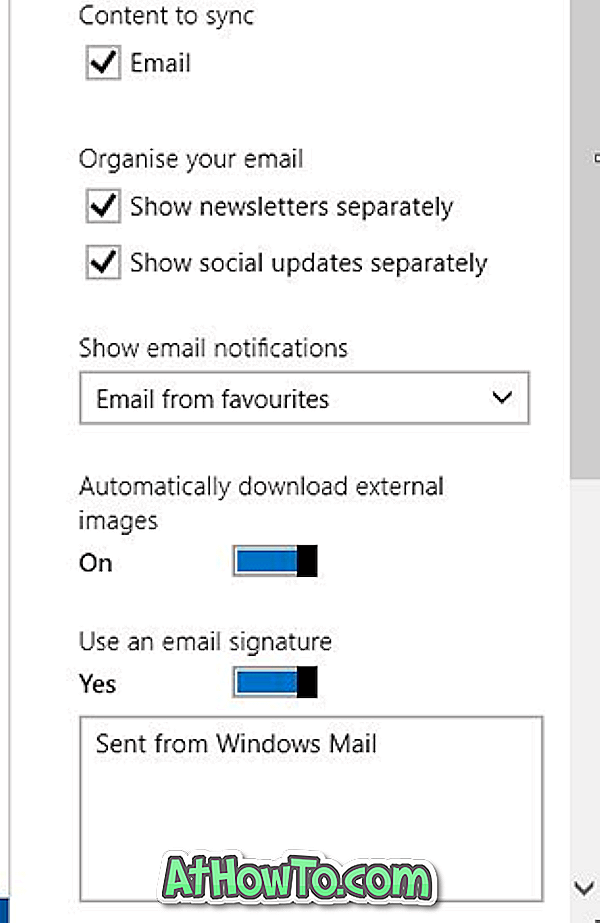
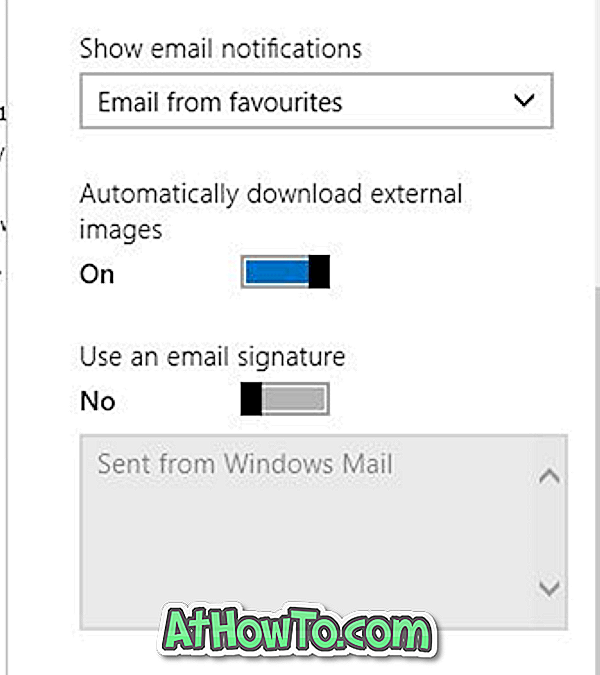
सौभाग्य!














